Bereits im Mai kündigte Apple eine Reihe neuer Barrierefreiheitsfunktionen an, die auf das iPhone kommen werden. Diese sollten jedoch nicht nur in iOS 15 enthalten sein. Eine solche Funktion, Hintergrundgeräusche, soll Ihnen dabei helfen, sich auf die anstehende Aufgabe zu konzentrieren, war jedoch nicht verfügbar. Seit der Ankündigung haben Hintergrundsounds ihren Weg in die neueste iOS 15 Beta gefunden, mit denen Sie einen von sechs verschiedenen Sounds im Hintergrund abspielen können.
Hier ist Apples offizielle Beschreibung von Hintergrundgeräuschen:
Alltägliche Geräusche können ablenken, unangenehm oder überwältigend sein und zur Unterstützung der Neurodiversität, Apple führt neue Hintergrundgeräusche ein, um Ablenkungen zu minimieren und Benutzern zu helfen, sich zu konzentrieren, ruhig zu bleiben oder sich auszuruhen. Ausgewogenes, helles oder dunkles Rauschen sowie Meeres-, Regen- oder Bachgeräusche werden kontinuierlich im Hintergrund wiedergegeben, um maskieren unerwünschte Umgebungsgeräusche oder externe Geräusche, und die Geräusche mischen sich in andere Audio- und Systemfunktionen oder ducken sich darunter Geräusche.
Wir haben im App Store dedizierte Apps gesehen, die dasselbe tun, wie die treffend benannten Dark Noises. Apple hat jedoch in den letzten Jahren große Schritte unternommen, um die Zugänglichkeitsoptionen und Funktionen auf seinen Geräten zu verbessern.
Inhalt
- Verwandte Lektüre
-
So verwenden Sie Hintergrundgeräusche auf dem iPhone
- Verwenden Sie Hintergrundgeräusche mit dem Kontrollzentrum
- Zusammenhängende Posts:
Verwandte Lektüre
- So deaktivieren Sie personalisierte Anzeigen in iOS 15
- AirPlay vom iPhone auf den Mac mit iOS 15 und macOS Monterey
- Alles, was neu in iOS 15 ist
- So deaktivieren Sie den Nachtmodus auf iOS 15
- So verwenden Sie die Safari-Tableiste unter iOS 15
So verwenden Sie Hintergrundgeräusche auf dem iPhone
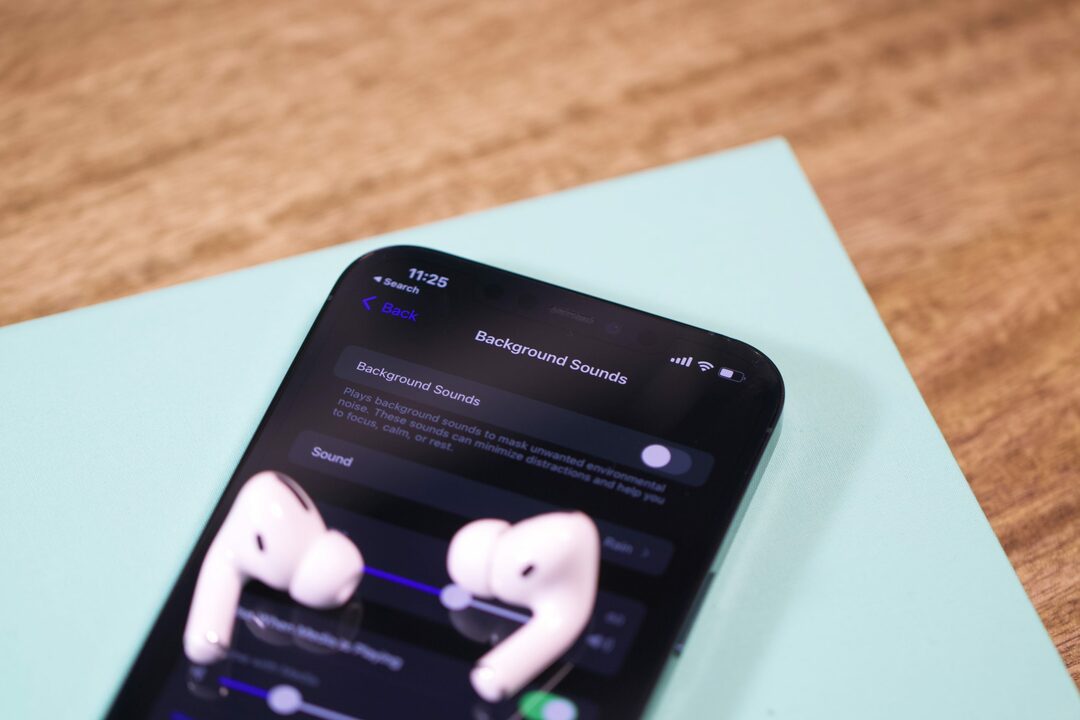
Wenn Sie iOS 15 auf Ihrem iPhone installiert haben, haben Sie jetzt Zugriff auf die Hintergrundgeräusche-Funktion. Diese können leicht aktiviert werden, aber Sie müssen in der App "Einstellungen" in den Abschnitt "Bedienungshilfen" springen. So verwenden Sie Hintergrundgeräusche auf dem iPhone:
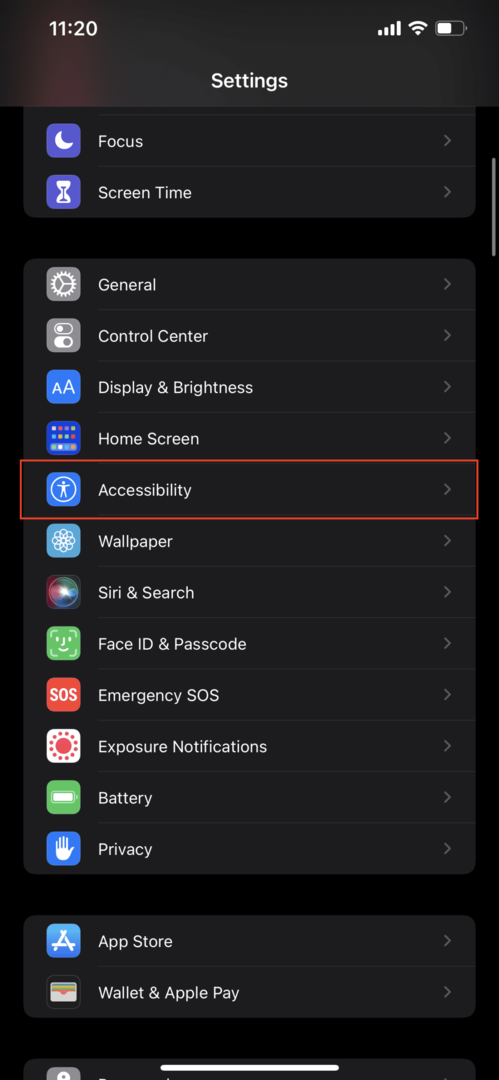
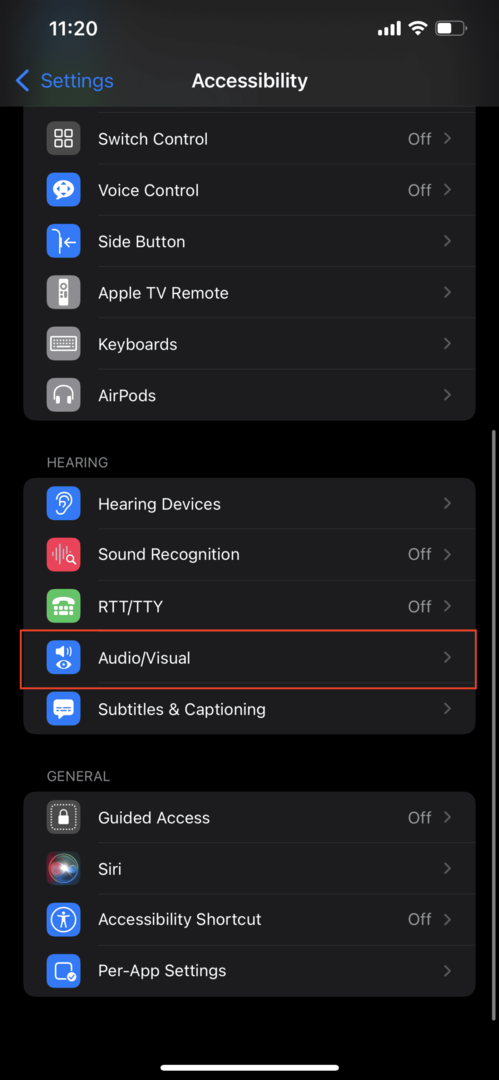
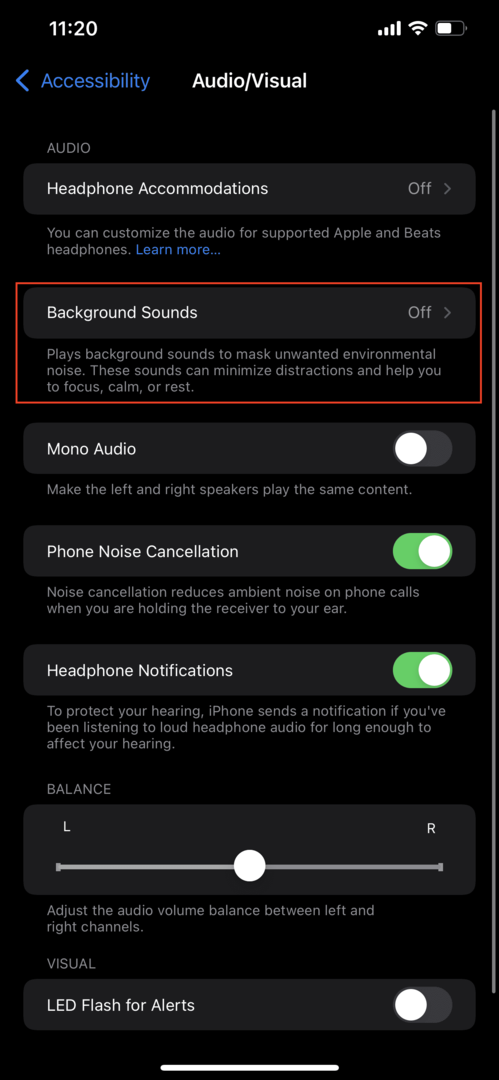
- Öffne das Einstellungen App auf Ihrem iPhone mit iOS 15.
- Scrolle nach unten und tippe auf Barrierefreiheit.
- Scrollen Sie nach unten und wählen Sie Audio/Visual.
- Zapfhahn Hintergrundgeräusche.
- Tippen Sie oben auf der Seite auf den Schalter neben Hintergrundgeräusche.
- Um das Rauschen zu ändern, tippen Sie auf Klang.
- Wählen Sie eine der folgenden Optionen aus und tippen Sie auf Zurück in der oberen linken ecke:
- Ausgeglichenes Rauschen
- Helles Rauschen
- Dunkles Rauschen
- Ozean
- Regen
- Strom
- Stellen Sie die Lautstärke mit dem Schieberegler ein.
- Schalten Sie um, ob Sie möchten Verwenden, wenn Medien wiedergegeben werden.
- Passen Sie in diesem Fall die Lautstärke der Hintergrundgeräusche an.
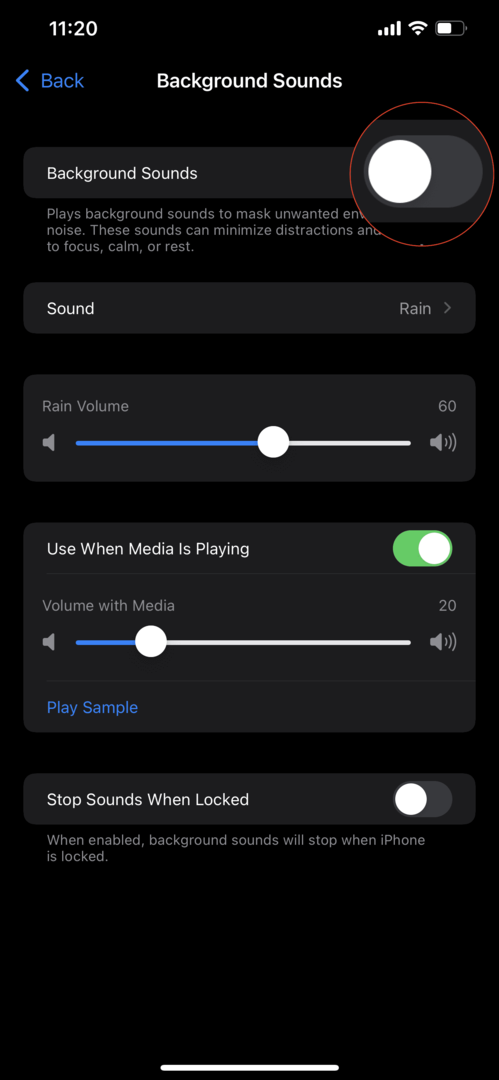
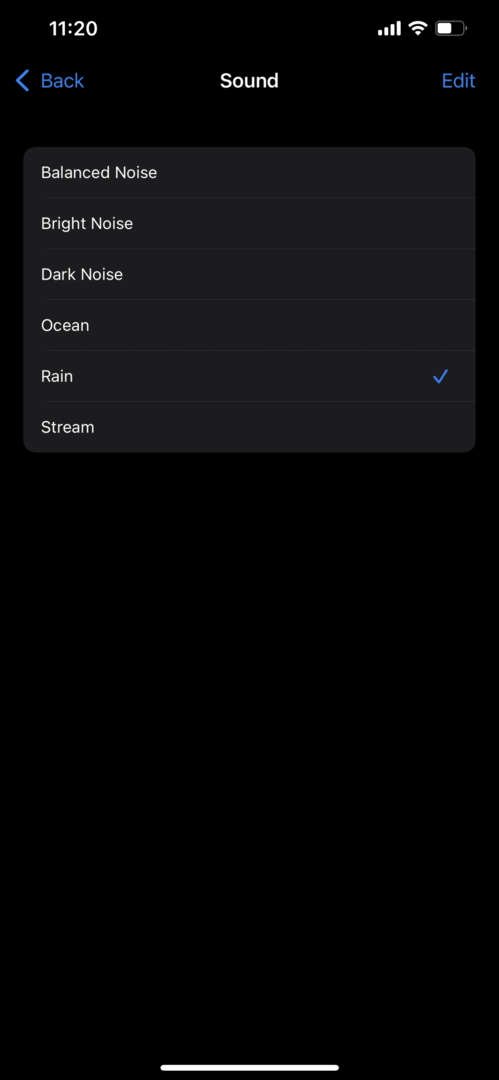
Hintergrundgeräusche und -geräusche haben einfach etwas, das Ihnen helfen kann, konzentriert zu bleiben. Aber diese sind auch großartig, wenn Sie nach einigen Klängen suchen, die Ihnen helfen, am Ende des Tages zu entspannen.
Verwenden Sie Hintergrundgeräusche mit dem Kontrollzentrum
Diejenigen, die schnell und einfach auf Hintergrundgeräusche zugreifen möchten, haben Glück. Nachdem Sie diese Schritte ausgeführt haben, müssen Sie sich nicht mehr darum kümmern, in die Einstellungen-App einzutauchen, nur um diese ein- oder auszuschalten. Leider können Sie die Töne nicht über das Musik-Widget im Kontrollzentrum steuern oder wenn Sie es Ihrem Startbildschirm hinzufügen.
- Öffne das Einstellungen App auf Ihrem iPhone.
- Scrolle nach unten und tippe auf Kontrollzentrum.
- Tippen Sie auf die + Symbol neben Hören.
- Scrollen Sie zurück nach oben und verschieben Sie die Hörverknüpfung in der Liste nach oben, um bei Bedarf schneller darauf zugreifen zu können.
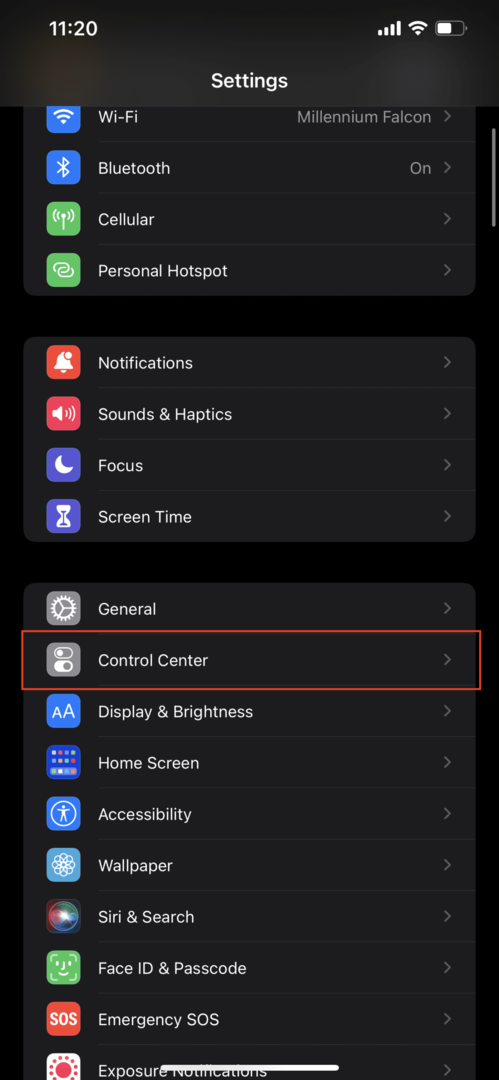
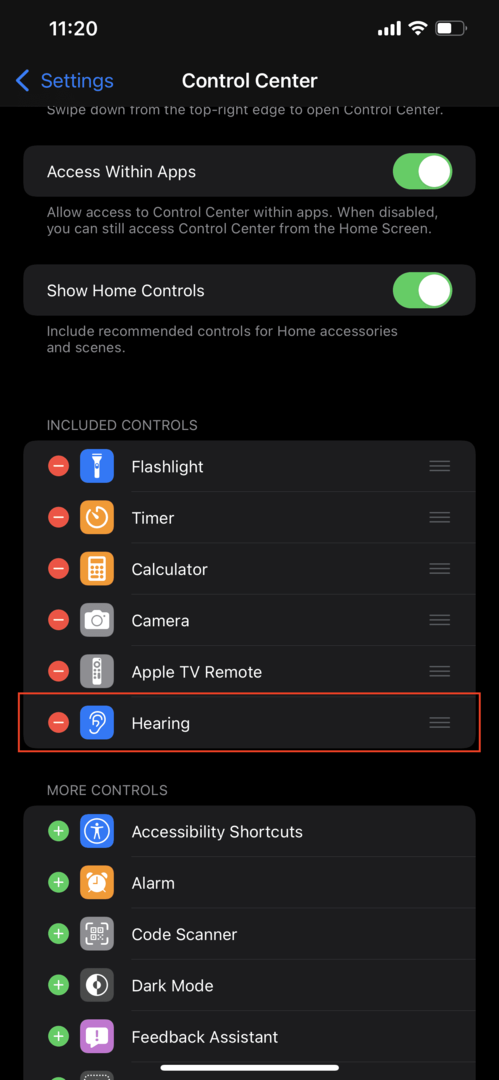
Jetzt, da der Hearing-Schalter zum Control Center hinzugefügt wurde, können Sie viel einfacher als zuvor auf Hintergrundgeräusche zugreifen, sie anpassen und mit ihnen interagieren.
- Wischen Sie von der oberen rechten Ecke Ihres iPhones nach unten, um das Kontrollzentrum zu öffnen.
- Tippen Sie auf die Hören Symbol.
- Zapfhahn Hintergrundgeräusche unten auf dem Bildschirm, um es einzuschalten.
- Auswählen Hintergrundgeräusche oben auf der Seite.
- Wählen Sie den Sound aus, der im Hintergrund abgespielt werden soll.
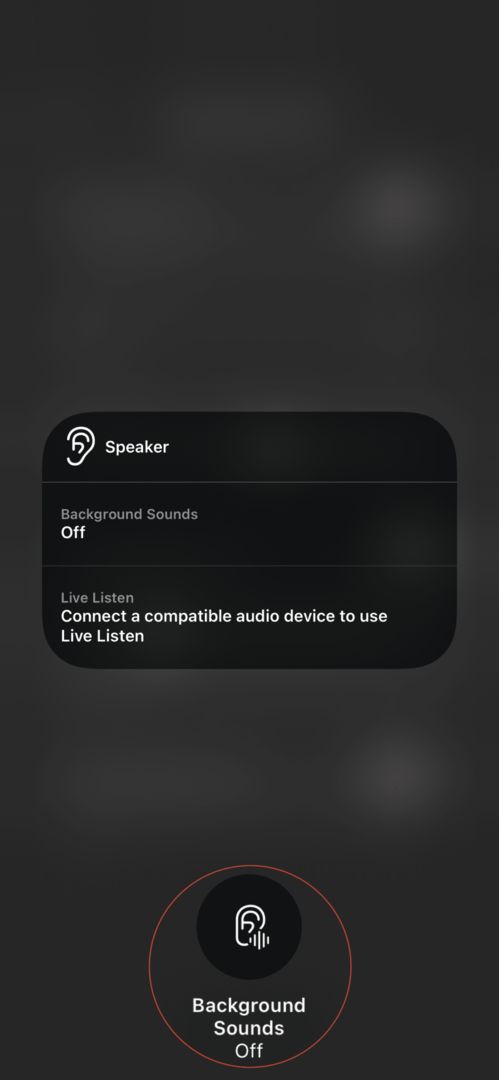
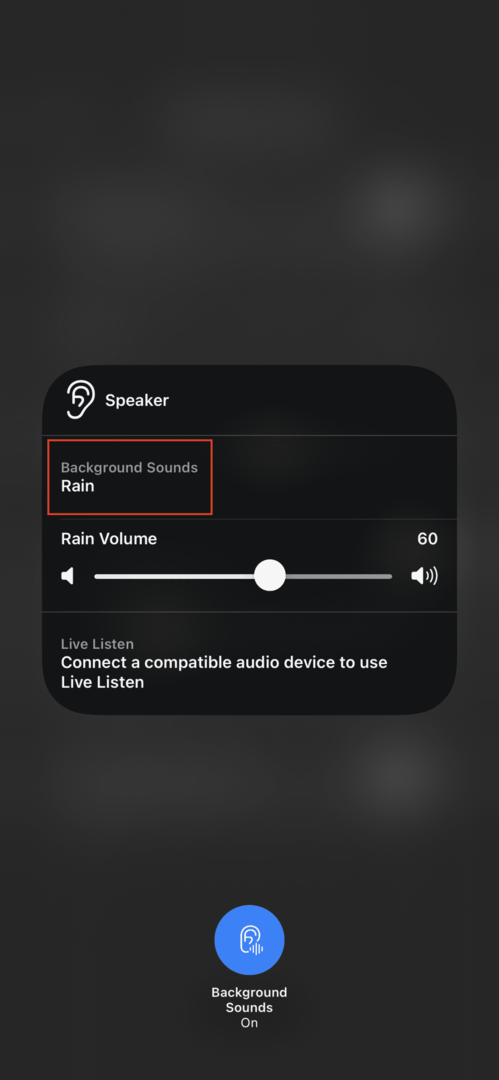
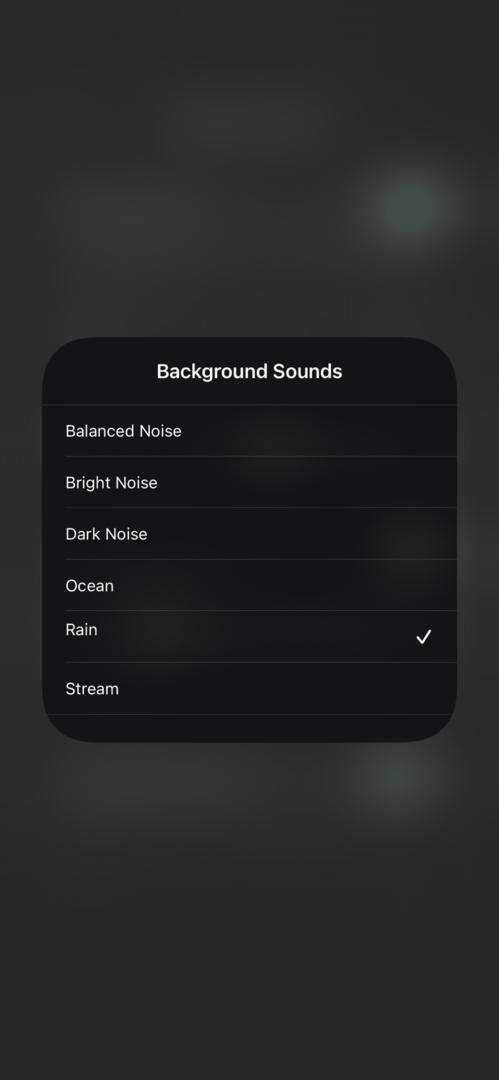
Durch das Hinzufügen der Höroption zum Kontrollzentrum müssen Sie sich nicht mehr darum kümmern, jedes Mal in die Einstellungen-App zu springen, wenn Sie möchten, dass Sounds im Hintergrund abgespielt werden.
Andrew ist ein freiberuflicher Autor mit Sitz an der Ostküste der USA.
Er hat im Laufe der Jahre für eine Vielzahl von Websites geschrieben, darunter iMore, Android Central, Phandroid und einige andere. Jetzt verbringt er seine Tage damit, für ein HLK-Unternehmen zu arbeiten, während er nachts als freiberuflicher Autor arbeitet.